Publicitatea apare pe Yandex. Reclame în browser, virus, ce să faci, cum să elimini. Un produs anti-adware modern - Adguard
Am întâlnit personal o astfel de problemă, pe computerul unui prieten, o grămadă de blocuri de anunțuri sunt afișate pe absolut toate paginile (chiar și în motoarele de căutare pe Yandex, Google), paginile deschise de la sine și, în același timp, nu contează ce browser de folosit, l-am încercat pe altele - Firefox, Chrome, IE. Peste tot același rezultat - publicitate pe pagini. În același timp, avea instalat antivirusul lui Kapersky, care era actualizat în mod regulat. Nici măcar verificarea cu un antivirus nu a dus la nimic - publicitatea este afișată așa cum a fost afișată pe site-uri.
Iată un exemplu - site-ul oficial al ASUS, nu poate exista o astfel de publicitate acolo.
Verificăm extensiile de browser pentru a elimina reclamele de pe site-uri.
Trebuie să verificați ce extensii sunt instalate și activate în browser.
Pentru a vizualiza extensia în Firefox, trebuie să deschideți browserul, faceți clic pe butonul „Meniu”, selectați „Suplimente”.


Pentru utilizatorii browserului Chrome, urmați acești pași: faceți clic pe „Meniu” – „Instrumente” – „Extensii”.

Se va deschide o fereastră cu toate extensiile instalate.

Dacă vedeți extensii suspecte, dezactivați-le sau eliminați-le. Dacă nu înțelegeți de ce utilizați acest sau acel supliment, dezactivați-l, nu se va întâmpla nimic rău, doar unele suplimente se vor opri. funcția de Internet va funcționa, dacă nu observați că extensia este dezactivată, atunci nu aveți nevoie de ea și o puteți elimina. Pentru cei mai neexperimentați, aș recomanda să dezactivați toate suplimentele și să verificați dacă pe site-uri apar anunțuri (reporniți browserul în prealabil), dacă anunțul a dispărut, apoi porniți extensiile unul câte unul și verificați apariția anunțurilor, așa că veți calcula suplimentul de virus și îl veți elimina.
Scoatem „gunoiul” de pe computer/laptop.
Următorul pas este să curățați „junkurile” de pe computer. Prin coș de gunoi, mă refer la foldere temporare, coș de gunoi etc. Pentru a face acest lucru, puteți utiliza un program gratuit care nu necesită instalare - CCleaner. Dezarhivați arhiva descărcată și rulați cea corespunzătoare versiunea sistemului dvs. de operare Fișier EXE (x86 sau x64). Programul va porni, în meniul Curățare, în el vor fi bifate elementele care trebuie șterse, recomand să lăsați totul implicit, apăsați butonul „Analiză”, după terminarea analizei, butonul „Curățenie”.

Programul CCleaner nu va afecta fișierele de care aveți nevoie, dacă vă uitați cu atenție la puncte, veți vedea că va elimina doar potențialele gunoi - fișiere temporare, coș de reciclare, cookie-uri, cache-ul browserului etc.
Scăpăm de publicitatea virală de pe site-uri web prin curățarea programelor inutile dintr-un computer/laptop.
Puțini oameni știu, dar pe lângă programul care este instalat, puteți instala unul sau mai multe în paralel, sau puteți schimba browserul implicit sau puteți schimba pagina de pornire din browser. Acest lucru nu este întotdeauna bun, deoarece de obicei încearcă să ascundă modificările făcute pe computer (de exemplu, instalarea unui virus). Ce să faci pentru a evita acest lucru:
1) Nu descărcați programe de pe torrente sau site-uri suspecte, dacă doriți să nu detectați nicio infecție, accesați site-ul oficial al programului și descărcați de pe acesta.
2) Când instalați programe, bifați cu atenție casetele de selectare și elementele instalate acolo, datorită apăsării necugetate a butonului „Următorul” puteți modifica setările sau instalați programe inutile în paralel.
Așadar, este foarte posibil ca instalând un program să fi instalat un virus care inseră reclame în toate site-urile, pentru a verifica acest lucru, du-te și uită-te la lista de programe instalate și elimină-le pe cele inutile. Pentru a face acest lucru, accesați „Start” - „Panou de control” - „Programe și caracteristici”.

Aici veți vedea toate programele care sunt instalate pe computerul / laptopul dumneavoastră. Privește cu atenție cele suspecte și necunoscute. Amintiți-vă când ați început să afișați blocuri de anunțuri pe site-uri și vedeți ce programe au fost instalate la acel moment, dacă există un program suplimentar pe care nu l-ați instalat. În cazul meu, această metodă a ajutat. Am descoperit un program NetCrawl care nu îmi era familiar, după eliminare, care unități de anunțuri au dispărut de pe toate site-urile și browserele.

Curățăm computerul/laptopul de viruși.
Ei bine, ultimul pas, chiar dacă ați eliminat programul rău intenționat, curățați-vă computerul/laptopul de viruși. Recomand curățarea nu cu un singur antivirus, ci cu mai multe, puteți folosi „de unică folosință”, de exemplu
Pentru mulți utilizatori de computere, anunțurile apar destul de des în browser sau ferestre noi de browser se deschid cu reclame, inclusiv pe acele site-uri unde nu era acolo. În acest articol, vom încerca să înțelegem această problemă pentru a vă ajuta să eliminați reclamele.
Anunțurile pop-up pot apărea în browserul Yandex, Google Chrome, uneori în Opera. Se întâmplă așa: când dai clic oriunde pe orice site, apare o fereastră pop-up cu reclamă, iar acolo unde înainte existau bannere publicitare, acestea sunt înlocuite cu reclame dubioase, de exemplu, cu oferte de îmbogățire. Există, de asemenea, deschiderea spontană a unor noi ferestre de browser, deși nu l-ați pornit.
Dacă acest lucru se întâmplă pe computerul dvs., cel mai probabil există un program rău intenționat (AdWare), o extensie de browser sau poate altceva. Sau poate ați întâlnit sfaturi pentru a instala AdBlock? În continuare, vom încerca să înțelegem situația și să o corectăm.
Cum să eliminați automat anunțurile din browser
Primul pas este să folosiți un software special pentru a elimina AdWare, în cazul nostru, „virusul din browser”.
Extensiile și programele care provoacă ferestre pop-up, de fapt, nu sunt viruși, așa că antivirușii „nu le văd”. Dar, există instrumente speciale pentru eliminarea programelor potențial nedorite care funcționează în mod fiabil.
Pentru a începe, vă recomandăm să încercați utilitarul gratuit AdwCleaner, care nu necesită instalare pe un computer, de obicei se dovedește a fi suficient pentru a rezolva problema. Și apoi puteți folosi programele de mai jos.
Utilizarea Malwarebytes Antimalware pentru a scăpa de problemă
Malwarebytes Antimalware este un instrument gratuit pentru a elimina programele malware, inclusiv adware, care fac apariția reclamelor în Google Chrome, browserul Yandex și alte programe.

Eliminați reclamele cu Hitman Pro
Hitman Pro Adware and Malware Finder găsește cu succes majoritatea lucrurilor nedorite de pe computer și le elimină. Programul este plătit, dar îl puteți folosi gratuit în primele 30 de zile și este suficient.
Virușii au fost întotdeauna o ciumă pentru utilizatorii de computere Windows și, cu cât Internetul s-a dezvoltat mai activ, cu atât au devenit mai mulți. Acum, cei mai populari viruși sunt clasele Adware care infectează un computer și arată utilizatorului diferite tipuri de publicitate împotriva voinței sale. Acestea pot fi pagini de publicitate pop-up, bannere individuale pe site-uri web, bannere pop-up și multe alte tipuri de reclame. Când un computer adware este infectat cu un virus, reclamele apar în toate browserele fără excepție, iar acest lucru este extrem de periculos pentru utilizator. Cert este că de cele mai multe ori astfel de reclame duc la site-uri infectate cu viruși care sunt mai periculoși pentru un computer, până la programe malware care pot cripta fișiere sau pot fura datele personale ale utilizatorilor. Există mai multe modalități fiabile de a scăpa de virușii adware de pe computerul dvs. și le vom discuta mai jos.
Vă rugăm să rețineți: instrucțiunile de mai jos vor include ocazional browserul Google Chrome. Dacă browserul dvs. principal nu este acesta, ci, de exemplu, Opera sau browserul Yandex, proiectați-i acțiunile recomandate.
Cum să eliminați automat anunțurile din browser
Primul lucru la care ar trebui să apelați atunci când aveți probleme cu un virus pe computer sunt aplicațiile antivirus. Există un număr mare de ele, atât răspândite, cât și puțin cunoscute. În acest caz, este recomandat să alegeți programe speciale pentru eliminarea amenințărilor Adware și Malware, iar mai jos ne vom uita la câteva astfel de aplicații.
Malwarebytes Antimalware
Unul dintre cele mai faimoase antivirusuri gratuite care poate face față adware-ului este Malwarebytes Antimalware. Ajută la tratarea programelor malware în toate browserele instalate pe computer.
Utilizarea Malwarebytes Antimalware este extrem de ușoară. Trebuie să fie descărcat pe computer, apoi instalat și rulat. Apoi, selectați opțiunea de scanare dorită și așteptați rezultatele. O scanare antivirus rapidă nu durează mai mult de 20 de minute. Fișierele de virus detectate trebuie puse în carantină sau șterse.

Un alt program bun pentru a face față amenințărilor malware și adware este Hitman Pro. Aplicația este distribuită pentru bani, dar dezvoltatorii oferă utilizatorilor posibilitatea de a-și încerca funcționalitatea gratuit timp de 30 de zile, ceea ce este mai mult decât suficient pentru a elimina reclamele din browser o dată.
După lansarea aplicației Hitman Pro, selectați opțiunea „Voi scana sistemul o singură dată”, care va începe procesul de găsire și eliminare a amenințărilor de pe computer. Așteptați să se termine și eliminați programele periculoase găsite.

Când computerul este verificat de antivirusuri, reporniți-l și încercați să utilizați browserul în modul standard. Dacă reclamele nu vă mai deranjează, putem presupune că amenințarea a fost eliminată. Dacă problema persistă, treceți la metoda manuală de curățare a computerului de viruși.
Cum să eliminați manual anunțurile pop-up din browser
Atunci când antivirusurile nu ajută la a face față manifestărilor aplicațiilor rău intenționate de pe computer, ar trebui să încercați să curățați manual sistemul. Urmați pașii de mai jos pentru a scăpa cu siguranță de virusul adware.
Eliminați anunțurile pop-up din Task Scheduler
Virușii adware moderni au învățat o tehnică interesantă - să prescrie o comandă pentru a lansa o anumită pagină de publicitate direct în programatorul de activități. Acest lucru duce la faptul că, chiar și atunci când browserul este închis, paginile cu reclame încep să se deschidă. Această problemă este rezolvată după cum urmează:

Închideți Task Scheduler și reporniți computerul. Verificați dacă pagina de anunț se va deschide în browser în conformitate cu modelul anterior de utilizare a sistemului. Dacă nu, putem presupune că problema este rezolvată. Dacă reclamele încă apar, continuați cu pașii următori.
Examinare
Foarte des, virușii adware efectuează modificări fișierului Hosts de sistem. Dacă nu sunteți foarte familiarizat cu informațiile care ar trebui introduse în Hosts, citiți articolul corespunzător de pe site-ul nostru, unde totul este detaliat.
Pentru a verifica fișierul Hosts, trebuie să mergeți la folderele Windows\System32\drivers\etc de pe unitatea de sistem și să deschideți fișier hosts folosind notepad. Apoi, uită-te la liniile introduse după ultima linie care începe cu semnul lire sterline. Dacă există astfel de linii, ștergeți-le și salvați fișierul.

Vă rugăm să rețineți: Dacă utilizați software fără licență, adesea când îl instalați în Hosts, sunt scrise comenzi care îi interzic să contacteze serverul de aplicații. În consecință, după ce ați urmat recomandarea de ștergere a tuturor liniilor după ultima rețea, pot apărea probleme cu funcționarea aplicațiilor piratate pe computer.
Detectarea și eliminarea virușilor
Procesele virușilor funcționează adesea în fundal, ceea ce duce la apariția lor pe scară largă în sistem și la lansarea spontană a browserelor cu pagini de publicitate. Desigur, virușii încearcă să se cripteze sub diferite nume, astfel încât este dificil să-i identifice în lista de programe (dacă există) și în managerul de activități. Iată câteva nume ale celor mai des întâlniți viruși care pot rula în fundal și pot lansa diverse reclame în browser: CodecDefaultKernel, Conduit, Search Protect, Browser Protect, Pirrit Suggestor, Mobogenie, Webalta. Aceste nume ar trebui să fie vizate urmând pașii de mai jos.
În primul rând, se recomandă să verificați lista aplicațiilor instalate pentru prezența programelor viruși. Pentru a face acest lucru, prin „Panou de control”, rulați lista de programe și componente instalate pe sistem și vizualizați-o pentru aplicații suspecte. Dacă sunt găsite, încercați să găsiți informații despre program pe Internet. Nu este greu de determinat că este virală dacă are un număr mare de reclamații din partea utilizatorilor. Eliminați toate programele suspecte și reporniți computerul.

Dacă problema persistă după eliminarea tuturor virușilor care au fost găsiți în lista de programe și componente, trebuie să îi căutați folosind Managerul de activități. Pentru a face acest lucru, lansați „Task Manager” (apăsând Ctrl + Alt + Del și selectând elementul corespunzător), apoi găsiți-le pe cele suspecte în lista de procese. Ca și în cazul programelor, utilizați Internetul pentru a determina dacă un proces suspect este un virus. Dacă da, faceți clic dreapta pe el în „Task Manager” și „Deschideți locația de stocare a fișierelor”.

Amintiți-vă unde se află virusul și reporniți computerul în modul sigur. După aceea, accesați folderul în care a fost localizat programul de virus și ștergeți-l. Apoi, porniți din nou versiunea obișnuită de Windows și vedeți dacă problema persistă. Dacă da, dar acest proces nu mai începe, căutați alte procese virale, iar dacă nu sunt găsite, treceți la pasul următor din instrucțiuni.
Dezactivarea extensiilor
Adesea, extensiile de browser sunt vinovate de publicitate „excesivă” care poate apărea pe toate site-urile la rând, inclusiv pe cele care pornesc în ferestre noi. Fiecare utilizator are un set de extensii în care are deplină încredere, dar asta nu înseamnă că nu pot conține amenințări Adware.
Pentru a verifica extensiile pentru „puritate”, trebuie să le dezactivați pe toate. Apoi, vedeți dacă problema cu anunțurile virale persistă. Dacă nu, atunci începeți să activați pe rând extensiile de browser și monitorizați reacția până când apare problema. În consecință, în acest fel va fi posibilă identificarea extensiei infectate și apoi ștergerea acesteia.

Vă rugăm să rețineți: mulți utilizatori au încredere în extensia AdBlock, dar problema este că această extensie are mai multe clone cu același nume, dar cu funcționalități complet diferite. Cel mai adesea, prezența virusului AdBlock în lista de extensii de browser este problema care duce la un număr mare de anunțuri pe paginile site-ului.
Ștergerea comenzii rapide de la redirecționarea automată către site
Chiar dacă ați eliminat deja virușii după sfaturile de mai sus, nu ar trebui să uitați de încă o problemă - „infecția prin comandă rapidă”. Mai simplu spus, în proprietățile comenzii rapide din linia „Obiect”, virusul prescrie o pagină la care utilizatorul ajunge imediat după pornirea browserului. Acest lucru este periculos deoarece această pagină poate conține viruși care vor fi descărcați automat pe computer. Asigurați-vă că calea directă către fișierul .exe este setată în coloana „Obiect” a proprietăților comenzii rapide ale browserului. 
Ce să faci dacă după eliminarea virușilor
Adesea, după eliminarea virușilor de pe computer, utilizatorul se confruntă cu problema că atunci când merge la orice pagină din browser, apare eroarea „Nu se poate conecta la serverul proxy”. Această problemă este rezolvată destul de simplu:
Salutari prieteni. Conversația de astăzi se va concentra asupra modului de dezactivare a anunțurilor în browserul Yandex folosind instrumentele încorporate ale browserului însuși și folosind suplimente de la terți, testate în timp. Aproape fiecare dintre noi, care lucrează pe internet sau doar își petrece timpul acolo, de fiecare dată dă peste o astfel de abundență de reclame, încât devine din ce în ce mai dificil să obții informațiile cu adevărat necesare. Am decis să vă arăt 2 modalități sigure de a scăpa de reclame, prin aplicarea cărora, navigarea dvs. pe Internet va deveni mai convenabilă și mai sigură.
Asadar, haideti sa începem.
Modalități de a dezactiva publicitatea în browserul Yandex
Add-on Adguard
Lansați Yandex Browser și faceți clic pe butonul cu trei dungi orizontale din colțul din dreapta sus, apoi selectați Add-ons.

În fereastra care apare, coborâți la Blocul de securitate și mutați comutatorul din linia Adguard în partea dreaptă (va apărea inscripția On, evidențiată cu galben).

Browserul vă poate cere să confirmați activarea suplimentului, pentru aceasta trebuie să faceți clic pe fereastra care apare în colțul din dreapta sus al ferestrei.
Totul, add-on-ul este activat și funcționează. Să vedem, pe exemplul blogului meu, cum arată totul.
Deschideți orice pagină a resursei mele și, în colțul din dreapta sus, faceți clic pe scutul verde.

Veți vedea informații cu numărul de anunțuri blocate, de asemenea, în această fereastră puteți marca un bloc de anunțuri care nu a fost marcat de add-on - elementul Blocați reclame pe site și configurați Adguard după nevoile dvs. - elementul Personalizare Adguard ( lista albă de site-uri, anti-phishing și alte funcții utile) . Întrebarea cum să dezactivați reclamele gratuit în browserul Yandex a fost rezolvată 100%.
Extensia Adblock Plus
Un alt add-on util cu care puteți dezactiva reclamele în browserul Yandex se numește Adblock Plus. Sa trecem peste legătură, iar în colțul din stânga sus al barei de căutare, introduceți adblock plus, apăsați Enter.

Notă! Folosim o extensie din magazinul web Chrome, deoarece aproape toate extensiile din acesta sunt potrivite pentru browserul Yandex.
Din lista care apare, selectați extensia Adblock Plus și faceți clic pe butonul GRATUIT.

Extensia vă va cere acordul pentru instalare, confirmați această acțiune și după câteva secunde, ar trebui să vedeți această fereastră care confirmă instalarea cu succes a acestui supliment.
 16 voturi, medie: 4.7
din 5)
16 voturi, medie: 4.7
din 5)
Reclamele enervante care apar în timpul navigării pe site strică uneori experiența de navigare pe internet și rulează atunci când nu aveți nevoie deloc. Cum să eliminați reclamele din browserul Yandex? Pentru a dezactiva unitățile de anunțuri, puteți face setările corespunzătoare și puteți rula programe individuale. Este posibil să șterg reclamele din interiorul browserului Yandex pe cont propriu, ce trebuie să fac pentru a face acest lucru?
Motive pentru apariția anunțurilor pop-up în browserul Yandex
Există două motive principale pentru care anunțurile apar pe paginile pe care le vizualizați. Prima este prezența unităților de anunțuri pe resursa web în sine. Ele sunt inserate chiar de webmasterul - creatorul paginii, sunt trimise pentru a monetiza site-ul, i.e. castigurile. O astfel de publicitate contextuală este lansată împreună cu o resursă web, nu este nevoie să interziceți afișarea acesteia. Acest lucru se aplică blocurilor de anunțuri de la Google sau Yandex.
Cu toate acestea, nu toți webmasterii folosesc blocuri de anunțuri de la Yandex sau Google. Unele inserează reclame teaser cu conținut șocant care închid conținutul de pe site, necesită vizionarea obligatorie a videoclipurilor și alte tipuri de bannere intruzive. Astfel de blocuri vor întotdeauna să fie interzise de afișare. Ele sunt luptate în moduri diferite, care sunt discutate mai detaliat mai jos.
Al doilea motiv pentru apariția reclamei în timpul navigării pe web este instalarea unei extensii - un virus în browserul Yandex. Magazinul de aplicații pentru acest program este moderat și scapă constant de astfel de scripturi, dar ele se găsesc adesea pe site-uri terțe. Nu instalați niciodată extensii de browser Yandex în afara magazinului oficial! Acest lucru poate provoca nu numai lansarea de reclame inutile, ci și poate afecta serios securitatea datelor dvs. personale (inclusiv datele de plată).
Cum să scapi singur de reclame și ferestre pop-up
Ferestrele pop-up constante pot deveni enervante în timp ce navighezi prin conținutul de pe site. Adesea conțin nu numai blocuri de publicitate, ci și poze obscene, tot felul de profiluri cu viruși. Ele pot fi eliminate, pentru aceasta mergem la „Setări” - „Afișați setările avansate” - fila „Protecția datelor personale”, puneți comutatorul în poziția „Blocați ferestrele pop-up”. În partea dreaptă a barei de adrese, va fi afișat un mesaj care indică câte ferestre au fost închise de blocant.
Nu veți putea șterge site-ul de Yandex, publicitatea contextuală Google sau bannere fără ajutorul programelor de blocare. Aceste blocuri sunt situate pe un server la distanță și sunt livrate computerului dvs. împreună cu conținutul întregului site. Puteți ascunde manual astfel de anunțuri apăsând tasta F12 și modificând marcajul HTML al paginii. Un astfel de algoritm este dificil de executat, doar o persoană care înțelege codul îl poate gestiona.
Modalități de blocare a anunțurilor în browserul Yandex
Pe lângă setările specificate și modificările codului sursă, există soluții software gata făcute care răspund la întrebarea cum să eliminați reclamele enervante din browserul Yandex. Instalând aceste utilitare, vei uita pentru totdeauna de bannere enervante. Important: multe site-uri sunt concepute astfel încât publicitatea pe ele să facă parte din designul general, astfel încât omiterea acesteia poate afecta foarte mult aspectul site-ului.
Blocarea anunțurilor banner cu extensiile Adblock Plus

Adblock este o aplicație universală pentru browsere populare, inclusiv Yandex. Ușor de instalat, intuitiv de utilizat. Pe lângă funcția de blocare a reclamelor, ABP are capacitatea de a analiza toate site-urile vizitate pentru conținut rău intenționat și vă anunță dacă găsește un astfel de site. Pentru a ascunde bannere pe o anumită pagină, faceți clic pe pictograma aplicației - toate reclamele (inclusiv Adsense de la Google și Direct de la Yandex) dispar instantaneu. Aplicația recunoaște toate materialele publicitare care există în rețea, baza de date este actualizată constant.
Folosind programul de completare Adguard anti-banner

Aceasta este o completare a browserului Yandex. Este lansat într-o fereastră specială, care este apelată prin apăsarea butonului Setări. Spre deosebire de extensia anterioară, Adguard anti-banner dezactivează reclamele pe toate site-urile web pe care le vizitați fără excepție. Acest program blochează ferestrele pop-up în mod implicit, ceea ce poate reduce semnificativ funcționalitatea unor resurse.
Instrumente automate de eliminare a programelor malware
Programele rău intenționate pot ajunge pe hard disk-ul dvs. vizitând „site-uri periculoase” și pot provoca daune semnificative. În cele mai multe cazuri, acțiunea virușilor nu are ca scop publicitatea, ci obținerea de informații confidențiale de pe computerul dvs. - parole de cont, detalii de plată, acces la servicii de poștă și mesagerie instant (Skype, ICQ, Wiber). Nu puteți elimina astfel de mini-programe singur. În aceste scopuri se folosesc antivirusuri plătite și gratuite.
Programul plătit Hitman Pro

Aplicația scanează conținutul hard disk-ului computerului dvs. pentru troieni, viermi și alți viruși. După detectarea acestora, programul șterge complet fișierele infectate și elimină codul rău intenționat de pe computer. Totul se întâmplă rapid și automat. Setările se fac o singură dată la prima pornire. În versiunile anterioare ale programului, au existat dificultăți la conectarea browserului la un server proxy la eliminarea anunțurilor, dar această problemă a fost rezolvată în cele mai recente actualizări.
Pe lângă scanarea computerului, Hitman Pro examinează separat aplicațiile și extensiile instalate în browserele dvs. (Opera, Chrome, Yandex, Safari etc.) pentru coduri rău intenționate și amenințări de securitate. Modulul elimină programele care adaugă reclame în browser. Antivirusul Hitman Pro funcționează în modul pasiv, notificându-vă numai despre erorile critice și malware-ul găsit. Actualizarea zilnică și, uneori, de mai multe ori pe zi) a bazei de date de viruși o face permanent actualizată.
Malwarebytes Antimalware gratuit

Dintre toate programele gratuite de protecție a computerelor personale, Malwarebytes Antimalware este cel mai eficient. Aplicația elimină reclamele din browsere. În plus, are o versiune Premium plătită, care extinde semnificativ capacitățile deja mari ale acestui antivirus. Cea mai puternică utilitate a aplicației este capacitatea de a recupera fișierele deteriorate de viruși, curățarea „soft” a codului infectat din programele existente fără a le încălca funcționalitatea. Pentru a descărca programul, urmați linkul https://ru.malwarebytes.org/antimalware/premium/
În plus, Malwarebytes Antimalware are o versiune de probă (de încercare) Premium. Timp de două săptămâni puteți testa gratuit toate funcționalitățile programului. Versiunea este completată cu următoarele caracteristici:
- Blocarea completă a site-urilor rău intenționate (baza pentru filtru este actualizată constant).
- Protejarea computerului în timp real, de ex. pur și simplu nu obține informațiile care îi pot dăuna.
- Adăugarea unui mod de scanare rapidă - este detectat numai malware activ.
- Un programator de scanare la îndemână vă va permite să scanați computerul și să-l curățați automat atunci când nu îl utilizați.
Cum să eliminați virusul publicitar Vkontakte sau Odnoklassniki

Publicitatea în rețelele sociale populare (Vkontakte și Odnoklassniki) are propria sa locație „obișnuită”. Pentru Vkontakte, acesta este un bloc sub meniul din stânga cu aceeași lățime, precum și postări speciale de știri marcate „Publicitate”. Odnoklassniki conține, de asemenea, câteva spoturi publicitare cu normă întreagă. Două blocuri sub meniul din stânga - sub fotografia de profil și sub lista de posibili prieteni. Anunțurile din fluxul de știri au marcat „Reclamă” pe un fundal galben. Fereastra mare din dreapta, deasupra listei de prieteni online.
Nu există alte bannere, blocuri statice sau pop-up nici pe Vkontakte, nici pe Odnoklassniki. Dacă vedeți ferestre suplimentare cu anunțuri, atunci browserul dvs. are o aplicație de virus care plasează spam. Este posibil să nu vă amintiți întotdeauna în ce circumstanțe ați instalat această extensie, dar este foarte ușor să o eliminați. Nu aveți nevoie de niciun software special pentru a face acest lucru, ci doar de instrumentele standard de browser.
Accesați „Setări” - „Opțiuni” - „Extensii”. Această pagină va conține toate utilitățile instalate în browser. Dezactivați fiecare dintre ele unul câte unul - eliminați caseta de selectare (pasăre) din dreapta numelui, reveniți la pagina rețelei sociale și apăsați combinația de taste Ctrl + F5. Odată ce dezactivați una dintre aceste aplicații, reclamele vor dispărea. Acesta este vinovat - faceți clic pe pictograma coș de gunoi de lângă extensie, bifați caseta din stânga „Raportați abuz” și confirmați ștergerea.
Instrucțiuni video: cum să dezactivați pentru totdeauna anunțurile în browserul Yandex
O instrucțiune excelentă de la YouTube pentru un începător pentru a dezactiva reclamele în browserul Yandex, pentru a vă proteja computerul de programe malware, programe de phishing și pentru a accelera semnificativ încărcarea paginii. Este descris într-un limbaj accesibil pas cu pas cu o demonstrație vizuală în care ordinea apăsării butoanelor și a setărilor. Veți afla cum sunt instalate Adblock, Adguard în browserul Yandex și cum aceste aplicații se completează reciproc. O scurtă prezentare generală a antivirusului AVG gratuit, o descriere a funcționalității și bonusuri suplimentare pentru blocarea reclamelor nedorite pe site-uri web.
 Instalarea și actualizarea CyanogenMod Cyanogenmod nu se va încărca
Instalarea și actualizarea CyanogenMod Cyanogenmod nu se va încărca Creștem performanța smartphone-ului Este posibil să dezactivați aplicațiile pe Android
Creștem performanța smartphone-ului Este posibil să dezactivați aplicațiile pe Android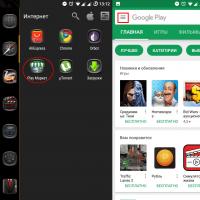 Cum să dezactivați actualizările pe Android Dezactivați actualizarea automată pe Android
Cum să dezactivați actualizările pe Android Dezactivați actualizarea automată pe Android Ce este Twitch și pentru ce este?
Ce este Twitch și pentru ce este? Afiliați Twitch
Afiliați Twitch Reguli de gestionare a chatului sau cum să fii moderator pe un canal Cum să elimini un moderator din echipele twitch
Reguli de gestionare a chatului sau cum să fii moderator pe un canal Cum să elimini un moderator din echipele twitch Abonament gratuit cu Twitch Prime
Abonament gratuit cu Twitch Prime